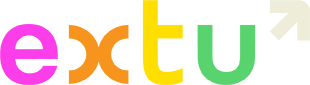Fügen Sie Ihrer Kampagne in Minutenschnelle Abonnenten hinzu.
Dieses Video erläutert, wie Sie Ihrem Konto Abonnenten hinzufügen können
Melden Sie sich in Ihrem Campaign Monitor-Konto anBereiten Sie zuerst Ihre E-Mail-Liste vor
Die schnellste Methode für das Hinzufügen von Abonnenten in Ihrem Konto ist ein Import Ihrer E-Mail-Liste aus einer Datei. Vergewissern Sie sich vorab, dass Ihre Datei für den Import bereit ist, indem Sie die folgenden Schritte beachten.
Stellen Sie sicher, dass Ihre Liste aktuell ist
- Mit fortschreitender Zeit steigt die Wahrscheinlichkeit, dass Kontakte veraltet sind. Menschen wechseln das Unternehmen, und damit ändern sich auch ihre E-Mail-Adressen. Der Branchenstandard besagt, dass Ihre Liste nicht älter als 12-24 Monate sein sollte.
- Achten Sie darauf, dass Ihre Liste keine Personen enthält, die sich bereits abgemeldet haben. Wenn Sie eine Liste in Campaign Monitor hochladen, werden alle E-Mail-Adressen als aktiv betrachtet, daher sollten Sie überprüfen, dass Ihre importierte Liste keine Angaben zu Personen enthält, die sich von Ihrer Kampagne abgemeldet haben.
Hinweis: Wenn Campaign Monitor eine Spam-Beschwerderate von über 0,5 % feststellt, wird Ihr Konto gesperrt (schlimmer noch: wenn das regelmäßig vorkommt, wird Ihre IP auf die schwarze Liste gesetzt). Weitere Informationen über die Bedeutung dieses Aspekts finden Sie in Campaign Monitor hier.
Extu-Standards zur Einhaltung von Listenvorgaben
Obwohl Extu keine Rechtsberatung in Bezug auf die Einhaltung der lokalen Datenschutz- und Spam-Bestimmungen leisten kann, können wir Ihnen einige allgemeine Hinweise geben, um Sie bei der Prüfung Ihrer Kundenliste vor der Teilnahme am Programm zu unterstützen.
Vor dem Import Ihrer Kundenliste sollten Sie in Erwägung ziehen, ob Ihnen Folgendes vorliegt:
- Eindeutige, ausdrückliche Zustimmung der Person; oder
- Nachweis eines berechtigten geschäftlichen Interesses zur Versendung von E-Mail-Kampagnen aufgrund einer bestehenden Geschäftsbeziehung mit der Person. Eine bestehende Geschäftsbeziehung liegt vor, wenn:
-
- Die Person innerhalb der letzten 24 Monate einen Kauf getätigt hat
- Die Person innerhalb der letzten 12 Monate ein Angebot erhalten, eine Anfrage gestellt, an einem Gespräch teilgenommen oder eine Frage zu einem Produkt/einer Dienstleistung gestellt hat.
Sie sollten niemals Listen von Dritten oder gekaufte Listen verwenden. Bitte beachten Sie unsere vollständigen Geschäftsbedingungen.
Hinweis: Extu unterhält ein Datenschutzprogramm, das auf die Datenschutz-Grundverordnung (DSGVO) abgestimmt ist.
Stellen Sie sicher, dass Ihre Liste eines der folgenden Formate hat
- Excel (XLS, XLSX oder CSV)
- durch Kommas getrennte Werte (CSV)
- tabulatorgetrennte Textdateien (TXT)
- vCard
- komprimierte Dateiformate (ZIP, RAR oder 7Z)
Die Dateiformate Excel und CSV eignen sich am besten
Entfernen Sie mehrfache E-Mail-Adressen und zusätzliche Reiter
- Wenn Sie mehr als eine E-Mail-Adresse in einer Zelle haben, müssen Sie diese trennen, sodass es pro Zeile nur eine E-Mail-Adresse gibt.
- Wenn Sie eine Excel-Datei importieren, überprüfen Sie, ob sich alle Ihre Abonnenten auf einem Blatt befinden (wenn Sie eine Liste mit mehreren Blättern in Campaign Monitor hochladen, wird nur das erste Blatt erfasst).
Importieren Sie als Nächstes Ihre Liste
Wenn Ihre Datei fertig ist, können Sie sie einfach über die nachstehenden Schritte in Campaign Monitor hochladen.
- Klicken Sie auf Listen und Abonnenten.
- Klicken Sie auf einen Listennamen oder erstellen Sie eine neue Liste.
- Klicken Sie auf Neue Abonnenten hinzufügen in der rechten Seitenleiste.
- Um eine Datei zu importieren, ziehen Sie sie entweder per Drag-and-Drop von Ihrem Desktop oder klicken Sie auf die Option Von Ihrem Computer auswählen.
- Stimmen Sie die Spalten der Datei auf die Felder Ihrer Abonnentenliste ab.
- Klicken Sie auf Hinzufügen von Abonnenten abschließen.

Dann wird Ihre Liste bereinigt
Sobald Sie Ihre Liste in Ihr Konto hochgeladen haben, prüft unser System die E-Mail-Domains in Ihrer Liste und entfernt alle ungültigen oder riskanten E-Mail-Adressen, um die Spam-Rate zu verringern.
Beim Löschen von E-Mail-Adressen folgt unser System bestimmen Regeln. Diese sind unter anderem:
- E-Mail-Adressen, die als ungültig, Spam oder „Keine E-Mails senden“ markiert wurden
- E-Mail-Adressen von kostenfreien Domains wie @aol.com, @yahoo.com, @hotmail.com,@comcast.net und @msn.com
Warum prüfen wir die Listen?
Häufig gestellte Fragen
Benötige ich die Erlaubnis meiner Kontakte, um ihnen Nachrichten zu senden?
Zu den rechtmäßigen Gründen für die Verarbeitung einer E-Mail-Adresse zählen das Vorliegen der Zustimmung und/oder ein berechtigtes geschäftliches Interesse, eine Person mit einer bestehenden Geschäftsbeziehung zu kontaktieren.
Eine bestehende Geschäftsbeziehung liegt vor, wenn:
- Die Person innerhalb der letzten 24 Monate einen Kauf getätigt hat
- Die Person innerhalb der letzten 12 Monate ein Angebot erhalten, eine Anfrage gestellt, an einem Gespräch teilgenommen oder eine Frage zu einem Produkt/einer Dienstleistung gestellt hat.
Hinweis: Extu unterhält ein Datenschutzprogramm, das auf die Datenschutz-Grundverordnung (DSGVO) abgestimmt ist.
Was machen Sie mit meinen Kontakten, nachdem ich sie importiert habe?
Die Weitergabe von Informationen an Dritte erfolgt nur zum Zweck der Bereitstellung oder Optimierung der Dienstleistungen. Weitere Informationen hierzu finden Sie in unseren Geschäftsbedingungen.
Was ist Campaign Monitor?
Accordion Title Text
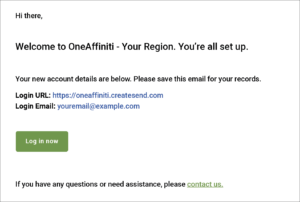
Wenn Sie diese Einladung nicht finden können, prüfen Sie bitte auch Ihren Spam-Ordner. Ihre Einladung ist 72 Stunden lang gültig. Bei Schwierigkeiten wenden Sie sich bitte an Ihren Ansprechpartner bei Extu, der Ihnen die Einladung erneut senden kann.
Ich habe mein Campaign Monitor-Passwort vergessen.
Melden Sie sich unter der folgenden Adresse in Ihrem Konto an: https://login.createsend.com/l
Kann ich Abonnenten hinzufügen, nachdem meine Kampagne geplant wurde?
Wie füge ich manuell Abonnenten zu einer Liste hinzu?
Einen Leitfaden für Campaign Monitor finden Sie hier.
Wie exportiere ich meine Abonnenten nach dem Hochladen?
- Klicken Sie auf Listen und Abonnenten.
- Klicken Sie auf einen Listennamen, um die Seite mit Listendetails zu öffnen, und dann in der rechten Seitenleiste auf Abonnenten exportieren.
- Anhand des Export-Menüs können Sie die Art von Abonnenten auswählen, die Sie herunterladen möchten, etwa nur „Aktive Abonnenten“ oder „Alle Abonnenten“.
- Wählen Sie den gewünschten Dateityp: CSV oder tabulatorgetrennt.
- Wählen Sie, welche Abonnentenfelder in den Download aufgenommen werden sollen.
- Klicken Sie zum Herunterladen der Datei auf Abonnenten exportieren.
Den Leitfaden von Campaign Monitor zum Export von Listen finden Sie hier.
Wie entferne ich Abonnenten für zukünftige Kampagnen?
Sie können Abonnenten auch einzeln löschen oder eine Massenentfernung durchführen, indem sie ihren Status entweder in „Gelöscht“ oder „Abgemeldet“ ändern. Ihre Berichtsdaten und ihr Abonnentenprofil bleiben erhalten.
Ändern des Status eines Abonnenten in:
- Gelöscht – Entfernt den Abonnenten aus der aktuellen Liste, fügt ihn aber nicht der Liste der unterdrückten Kontakte hinzu. Wenn sich der Abonnent wieder anmeldet, wird er automatisch in den Status „Aktiv“ umgestellt.
- Abgemeldet – Entfernt den Abonnenten aus der aktuellen Liste oder aus allen Listen, je nach den Abmeldeeinstellungen der Liste. Wenn sie auf „alle Listen“ gesetzt sind, wird der Abonnent auch der Liste der unterdrückten Kontakte hinzugefügt.
Den Leitfaden von Campaign Monitor zum Entfernen von Abonnenten aus Ihrer Liste finden Sie hier.
Wie kann ich sehen, wer sich von meinen Kampagnen abgemeldet hat?
Den Leitfaden von Campaign Monitor zum Anzeigen eines Abonnentenprofils finden Sie hier.